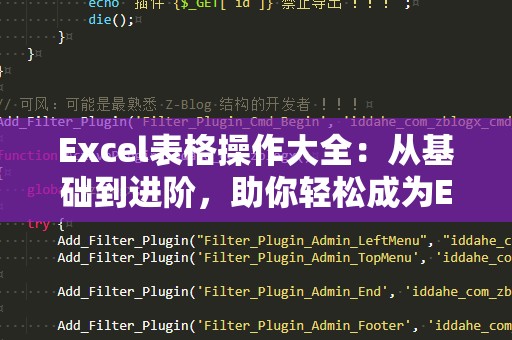在日常的办公工作中,数据处理是非常常见的任务。而作为Excel中一个非常强大的工具,VLOOKUP函数(纵向查找函数)正是帮助我们解决数据匹配、检索和分析的重要助手。今天,我们就来聊一聊VLOOKUP函数的使用方法和技巧,带你快速掌握这项技能,提升工作效率!
一、什么是VLOOKUP函数?

VLOOKUP函数的英文全称为“VerticalLookup”,顾名思义,它主要用于按列查找数据。它可以帮助我们在表格中查找某个特定的值,并返回与其对应的其他数据。在处理大量数据时,手动查找是既费时又容易出错的,而VLOOKUP函数能够极大地减少这些麻烦,自动化地帮助我们快速找到所需的结果。
二、VLOOKUP函数的语法结构
在了解VLOOKUP函数之前,我们首先需要掌握它的语法。VLOOKUP函数的基本语法如下:
VLOOKUP(查找值,查找区域,返回列,[精确匹配/近似匹配])
查找值:即你需要在表格中查找的具体数据。例如,可以是一个员工编号、产品编号等。
查找区域:你希望查找的区域范围,通常这会包括你需要查找的列以及返回值所在的列。需要注意的是,VLOOKUP只会根据查找区域的第一列来进行查找。
返回列:你希望返回结果所在的列数。这个参数指定的是你想要从查找区域中提取的列号。例如,如果查找区域是A到D列,返回列可以是2、3、4等。
[精确匹配/近似匹配]:这是一个可选参数。如果你需要精确匹配数据,使用FALSE(或者0);如果允许近似匹配,则使用TRUE(或者1)。
三、VLOOKUP函数的基本应用
假设你有一份学生成绩表,其中包含学生编号、姓名、语文成绩、数学成绩等信息。如果你希望查找某个学生的数学成绩,可以通过VLOOKUP函数实现。
例如,你想查找编号为“101”的学生的数学成绩,可以输入以下公式:
=VLOOKUP(101,A2:D10,4,FALSE)
其中,101是查找值,A2:D10是查找区域,4表示返回第4列(即数学成绩所在列),FALSE表示精确匹配。
四、如何避免VLOOKUP的常见错误?
尽管VLOOKUP函数非常强大,但在使用时容易出现一些错误,特别是在以下几个方面:
查找值不在查找区域的第一列:VLOOKUP函数只能在查找区域的第一列中进行查找。如果你的查找值位于其他列,VLOOKUP将无***常工作。
查找值未找到时返回错误:如果VLOOKUP无法找到匹配项,它会返回#N/A错误。你可以通过使用IFERROR函数来避免这一错误,例如:
=IFERROR(VLOOKUP(101,A2:D10,4,FALSE),"未找到该学生")
这样,当找不到学生时,结果将显示“未找到该学生”而不是错误提示。
近似匹配与精确匹配问题:如果使用近似匹配(TRUE),但你的数据未按照升序排列,VLOOKUP可能会返回错误的结果。为了避免这种情况,建议在使用近似匹配时确保数据已经排序。
五、VLOOKUP函数的进阶技巧
动态引用范围:在处理数据时,可能会遇到数据表的大小会不断变化的情况。为了应对这一问题,可以使用Excel的动态命名范围,确保你的查找区域随着数据的变化而自动更新。
多重条件匹配:如果需要基于多个条件来进行查找,可以使用&符号将多个条件组合在一起,形成一个复合查找值。例如,假设你要同时根据学生的姓名和学科来查找成绩,可以这样写公式:
=VLOOKUP(A2&B2,C2:F10,4,FALSE)
其中,A2为学生姓名,B2为学科名称,C2:F10为查找区域。
六、VLOOKUP与HLOOKUP的区别与应用
VLOOKUP函数专门用于纵向查找数据,但如果你需要横向查找数据时,HLOOKUP函数将会派上用场。HLOOKUP函数(HorizontalLookup)和VLOOKUP的使用方法非常类似,唯一的区别在于查找的方向不同。
VLOOKUP按列查找,HLOOKUP则是按行查找。比如,你有一张包含月份和销售数据的表格,而你希望查找某个月份的销售额,则可以使用HLOOKUP函数。
例如,要查找3月的销售额,可以使用如下公式:
=HLOOKUP("3月",A1:F5,2,FALSE)
这里,"3月"是查找值,A1:F5是查找区域,2表示返回第二行的销售额数据,FALSE表示精确匹配。
七、VLOOKUP的限制与替代方案
尽管VLOOKUP非常强大,但它也有一些明显的局限性。例如:
无法向左查找:VLOOKUP只能根据查找区域的第一列进行查找,因此如果你希望查找值位于右侧的列,VLOOKUP无法满足需求。
查找区域必须包含返回列:VLOOKUP的查找区域必须同时包含你想要查找的值和返回的结果列,不能分开。
对于这些限制,Excel提供了一些其他函数作为替代方案,如INDEX和MATCH函数的组合。通过这两个函数,你不仅可以向左查找数据,还可以实现更加灵活的查找操作。
例如,使用INDEX和MATCH组合进行查找:
=INDEX(B2:B10,MATCH(101,A2:A10,0))
这里,MATCH(101,A2:A10,0)用于找到编号为101的学生在A2:A10中的位置,然后INDEX(B2:B10,...)用于返回该位置对应的数学成绩。
八、总结
VLOOKUP函数无疑是Excel中的一项非常实用的功能,掌握它的使用方法后,你将能够大大提高工作效率,轻松应对各种数据匹配任务。当然,在实际工作中,结合其他函数进行更复杂的操作,将使你能够更加高效地处理数据。
如果你还不熟悉VLOOKUP函数,建议从一些简单的实例开始练习,逐步掌握它的精髓。相信通过不断的实践和探索,你能够成为Excel高手,轻松应对各种数据挑战!